Cara mencadangkan profil browser Brave

Panduan lengkap untuk mencadangkan dan memulihkan profil pengguna di browser Brave dengan langkah-langkah yang jelas dan aman.
Space Engineers adalah game sandbox berbasis voxel yang berlangsung di luar angkasa. Di dalamnya, pemain dapat menambang sumber daya, membuat basis, menjelajah, dll. Dalam panduan ini, kami akan menunjukkan kepada Anda bagaimana Anda dapat memainkan game di Linux.

Insinyur Luar Angkasa di Linux
Space Engineers bekerja di Linux, dan Anda dapat memainkannya. Namun, itu hanya berfungsi dengan kekuatan Proton, termasuk dalam rilis Steam Linux. Untuk alasan ini, kita harus membahas cara menginstal aplikasi Steam sebelumnya.
Instal Uap
Untuk memulai instalasi Steam di PC Linux Anda, buka jendela terminal. Untuk membuka jendela terminal, tekan Ctrl + Alt + T pada keyboard. Atau, cari "Terminal" di menu aplikasi dan buka seperti itu.
Setelah jendela terminal terbuka dan siap digunakan, ikuti petunjuk penginstalan di bawah yang sesuai dengan sistem operasi Linux yang Anda gunakan saat ini.
Ubuntu
Di Ubuntu, Anda dapat menginstal aplikasi Steam dengan menggunakan perintah Apt di bawah ini.
sudo apt install steam
Debian
Di Debian Linux, aplikasi Steam dapat diinstal melalui paket DEB yang dapat diunduh di komputer Anda. Untuk mengunduh paket Steam DEB di komputer Anda, gunakan alat pengunduh wget untuk mengambilnya.
wget https://steamcdn-a.akamaihd.net/client/installer/steam.deb
Setelah mengunduh paket Steam DEB terbaru ke PC Linux Debian Anda, instalasi Steam dapat dimulai. Dengan menggunakan perintah dpkg di bawah ini, Anda dapat membuat aplikasi Steam berfungsi.
sudo dpkg -i steam.deb
Dengan paket Steam DEB terinstal di komputer Anda, Anda harus menjalankan perintah apt-get install -f di bawah ini untuk memperbaiki masalah ketergantungan yang mungkin muncul selama penginstalan.
sudo apt-get install -f
Arch Linux
Di Arch Linux , aplikasi Steam mudah diinstal dengan perintah Pacman berikut .
sudo pacman -S steam
Fedora/OpenSUSE
Di Fedora dan OpenSUSE Linux, Steam dapat diinstal melalui sumber perangkat lunak resmi. Namun, rilis Flatpak dari Steam bekerja jauh lebih baik pada distribusi ini, dan untuk alasan itu, kami sarankan untuk menginstalnya saja.
pak datar
Agar aplikasi Steam berfungsi di Steam, hal pertama yang harus Anda lakukan adalah mengaktifkan runtime Flatpak di komputer Anda. Untuk mengaktifkan runtime Flatpak di komputer Anda, ikuti panduan ini tentang subjek .
Setelah mengatur runtime Flatpak di komputer Anda, Anda harus mengatur toko aplikasi Flathub. Untuk mengatur toko aplikasi Flathub, gunakan perintah remote-add berikut di bawah ini. Langkah ini sangat penting, karena tanpanya, Steam tidak dapat diinstal.
flatpak remote-add --if-not-exists flathub https://flathub.org/repo/flathub.flatpakrepo
Sekarang setelah toko aplikasi Flathub diatur, aplikasi Steam dapat diinstal. Menggunakan perintah di bawah ini, instal Steam.
flatpak menginstal flathub com.valvesoftware.Steam
Instal Space Engineers di Linux
Dengan Steam terinstal, buka aplikasi dan masuk ke akun Anda dengan kredensial pengguna Anda. Setelah itu, ikuti petunjuk langkah demi langkah di bawah ini untuk membuat Space Engineers bekerja di Linux.
Langkah 1: Pertama, buka Steam dan klik menu "Steam". Dari sana, pilih opsi "Pengaturan" untuk mengakses area pengaturan Steam. Dari sana, temukan area "Steam Play".
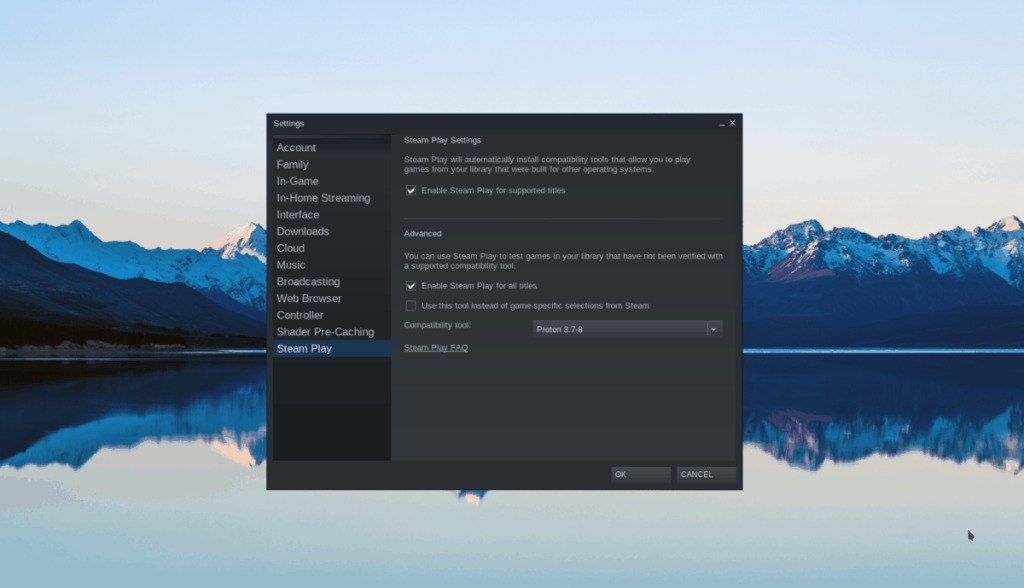
Di dalam area Steam Play, centang "Aktifkan Steam Play untuk judul yang didukung" dan "Aktifkan Steam Play untuk semua judul lainnya." Kemudian, klik tombol "OK" untuk menerapkan perubahan ke Steam.
Langkah 2: Temukan tombol "STORE" dan klik dengan mouse. Kemudian, klik pada kotak pencarian dengan mouse. Di dalam kotak pencarian, ketik "Space Engineers" dan tekan tombol Enter untuk melihat hasilnya.
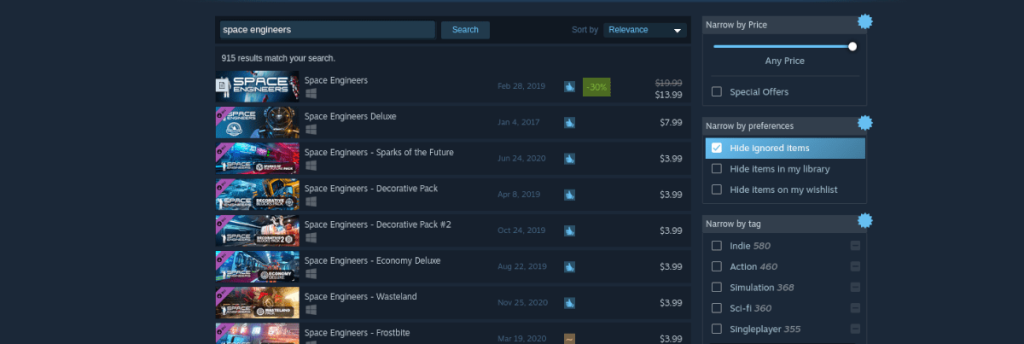
Lihat hasil pencarian untuk "Space Engineers" dan klik untuk melihat halaman tokonya. Kemudian, temukan tombol hijau “Tambahkan ke troli” untuk membeli dan menambahkan game ke akun Anda.

Langkah 3: Buka jendela terminal. Setelah jendela terminal terbuka, ikuti panduan ini untuk menginstal Protontricks. Anda akan membutuhkannya untuk membuat Space Engineers bekerja.
Setelah menginstal Space Engineers, lakukan hal berikut. Pertama, klik tombol hijau "MAINKAN" untuk memulai permainan. Jangan khawatir jika tidak diluncurkan dengan benar.
Setelah game diluncurkan, tutup. Kemudian, pergi ke terminal dan jalankan perintah berikut.
protontricks --gui
Pilih "Space Engineers" di GUI Protontricks. Kemudian, pilih "dotnet48" dan instal. Kemudian, reboot PC Anda.
Langkah 4: Setelah me-reboot PC Anda, luncurkan kembali Steam dan klik tombol hijau "MAINKAN" untuk kedua kalinya. Karena Protontricks telah menginstal dotnet48, itu harus berjalan dengan benar! Menikmati!

Penyelesaian masalah
Perlu bantuan agar Space Engineers bekerja di PC Linux Anda? Lihat halaman pemecahan masalah ProtonDB untuk informasi lebih lanjut.
Panduan lengkap untuk mencadangkan dan memulihkan profil pengguna di browser Brave dengan langkah-langkah yang jelas dan aman.
Pelajari cara menginstal Linux Lite, sistem operasi berbasis Ubuntu yang ringan dengan antarmuka XFCE4.
Jika Anda menggunakan banyak PPA di PC Ubuntu dan baru saja meningkatkan ke Ubuntu 20.04, Anda mungkin memperhatikan bahwa beberapa PPA Anda tidak berfungsi, karena
Baru mengenal Linux dan ingin menambahkan musik Anda ke Rhythmbox tetapi tidak yakin bagaimana melakukannya? Kami dapat membantu! Ikuti panduan ini saat kami membahas cara mengatur
Apakah Anda perlu mengakses PC atau Server Ubuntu jarak jauh dari PC Microsoft Windows Anda? Tidak yakin tentang bagaimana melakukannya? Ikuti bersama dengan panduan ini saat kami tunjukkan kepada Anda
Apakah Anda menggunakan browser web Vivaldi sebagai driver harian Anda di Linux? Apakah Anda mencoba mencari cara untuk mencadangkan pengaturan browser Anda untuk penyimpanan yang aman? Kami
Cara Mengunduh Podcast Dari Terminal Linux Dengan Podfox
Cara Menemukan File Duplikat Dan Membersihkannya Di Linux Dengan FSlint
Apakah Anda membutuhkan klien podcast yang bagus dan elegan untuk desktop Linux Anda? Jika demikian, Anda perlu mencoba CPod. Ini adalah aplikasi kecil yang ramah yang membuat mendengarkan
TuxGuitar adalah alat pembuat musik open-source. Dengan itu, pengguna dapat membuat dan mengedit tabulasi gitar mereka sendiri. Dalam panduan ini, kita akan membahas bagaimana caranya








